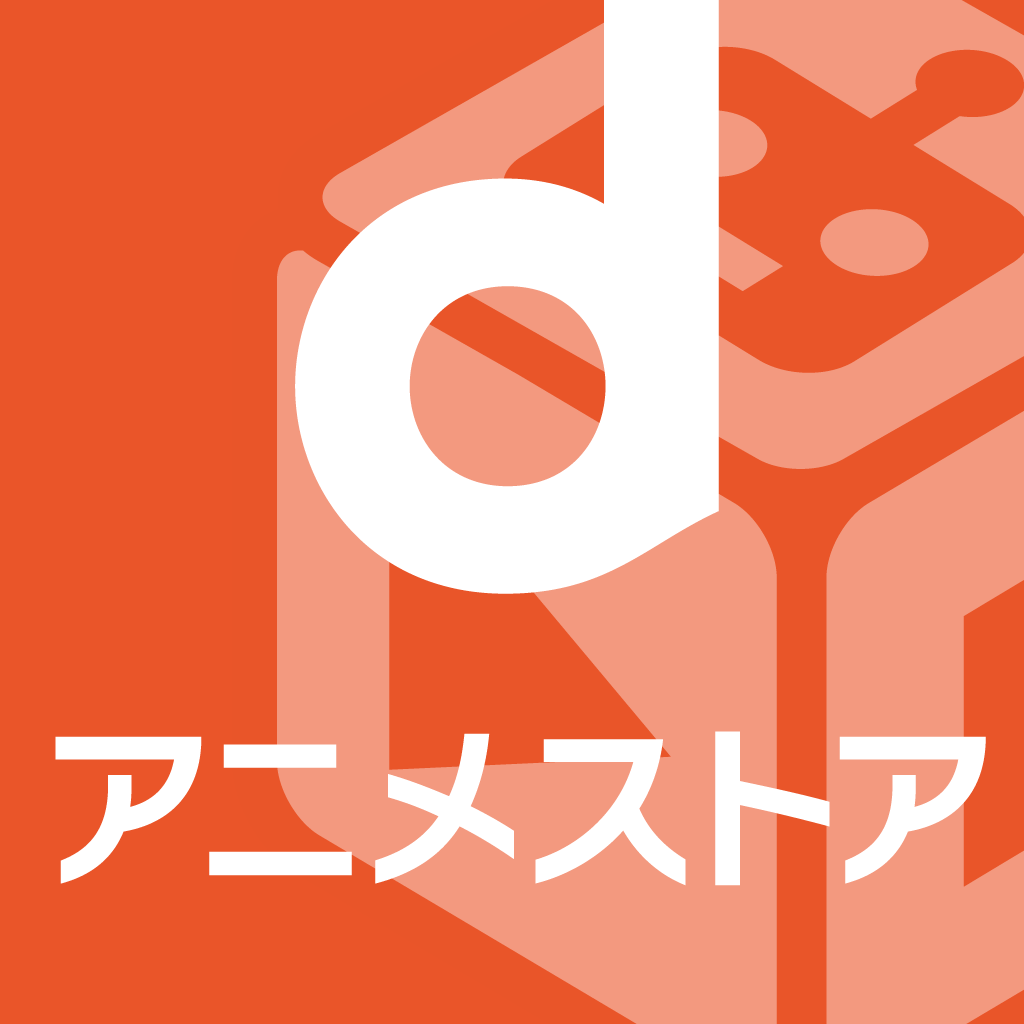「dアニメストア」では、月額440円(税込)で4,800作品以上のアニメが楽しめるサービスです。
dアニメストアを大画面で楽しみたいと思っている方の中には、「dアニメストアをPCで視聴する方法が知りたい」「PCで視聴するメリットやデメリットはなに?」このような悩みや疑問がある方も多いのではないでしょうか。
そこで本記事では、dアニメストアをPCで視聴する方法だけでなく、メリットやデメリット、便利な機能なども紹介します。
dアニメストアをPCの大画面で視聴したいと思っている方は、是非参考にしてください。

【事前登録】dアニメストアをPCで利用するための2つの手順
dアニメストアをPCで利用するためには、2つの事前準備をする必要があります。
2つの事前準備は、次のとおりです。
- dアカウントを作成する
- dアニメストアで「無料おためし」を登録する
上記の準備が完了しなければ、PCでdアニメストアは視聴できないため注意してください。
dアカウントを作成する
まずは、dアカウントを作成しましょう。dアカウントがないとdアニメストアは視聴できません。
dアカウントの作成手順は次のとおりです。
- 「ログイン/発行する」をクリック
- メールアドレスや個人情報を登録
- 発行完了
順番に解説します。
1:「ログイン/発行する」をクリック
まず、dアニメストアの公式サイトの右上に表示されている「ログイン/発行する」をクリックしましょう。
すると新しいタブが表示されて「dアカウントを発行する」というボタンが現れるため、クリックしてください。
dアニメストアの公式サイトはこちらです。
2:メアドや個人情報を登録する
「dアカウントを発行する」をクリックすると、メールアドレス登録の画面に移ります。
GmailやYahoo!メール、ドコモのキャリアメールなど登録するメールアドレスを選べるため、最適なボタンをクリックしてください。
ボタンが表示されていないメールアドレスで登録する場合は「上記以外のメールアドレス」にメールアドレスを入力して登録しましょう。
メールアドレスを登録したら、dアカウントのIDやパスワード、電話番号などの個人情報を入力する画面に移ります。
3:発行完了
メールアドレスや個人情報などの必要な情報をすべて入力し終わると、その場でdアカウントが作成できます。
作成したdアカウントのIDやパスワードは、次のステップで利用するため、忘れないようにメモしておきましょう。
dアニメストアで「無料おためし」を登録する
dアカウントを作成したら、dアニメストアで「無料おためし」を登録し、事前準備は完了です。無料おためしの登録手順は次のとおりです。
- 「今すぐ無料おためし」をクリック
- dアカウントでログイン
- クレジットカード情報を入力
- 同意して完了
順番に解説します。
1:「今すぐ無料おためし」をクリック
まずは「今すぐ無料おためし」と記載されているボタンをクリックしてください。
クリックすると「dアニメストア月額使用料:440円」と記載されたページに飛びますが、その下に無料期間が表示されるため、いつまで無料なのかを確認しておきましょう。
登録日から1か月は無料期間のため、安心して登録してください。
2:dアカウントでログイン
無料期間を確認したら「ログイン」をクリックします。
すると、dアカウントのIDを入力する画面に移るため、先ほど発行したdアカウントのIDを入力してログインしてください。
IDを忘れてしまった方は「IDをお忘れの方」をクリックしてみましょう。
3:クレジットカード情報を入力
ログインしたら、クレジットカード情報を入力する画面に移ります。
無料で利用できる期間はありますが、クレジットカード情報を入力しないと今すぐ無料おためしに登録できないため、入力してください。
4:同意して完了
クレジットカードを入力したら、利用規約や注意事項などの説明文が現れるため、すべてチェックし申し込みを完了しましょう。
以上でdアニメストアをPCで視聴する事前準備は完了です。

dアニメストアをPCで視聴する方法・手順

次に、PCでdアニメストアを視聴する方法を解説します。
難しくないため、ここで解説する手順に沿って進めてみてください。
- dアニメストアのホーム画面からログイン
- 見たい作品を検索する
- 「視聴する」をクリック
1:dアニメストアのホーム画面からログイン
まずは、dアニメストアのホーム画面にアクセスしましょう。ログインボタンをクリックし、先ほど発行したdアカウントでログインしてください。
2:見たい作品を検索する
次に、見たい作品を検索します。検索する際は、ホーム画面上部にある「さがす」をクリックして探しましょう。
探し方は、次のようにたくさんあります。
- 作品名
- 曲名
- 声優
- 歌手
- キャラ名
- 作品50音順
- 作品ジャンル
探しやすい方法で作品を見つけてみてください。
3:「視聴する」をクリック
見たい作品が見つかったら「視聴する」をクリックしましょう。
dアニメストアをPCで視聴するメリット
dアニメストアは、スマートフォンやタブレットだけでなくPCでも視聴できます。
PCで視聴するメリット
- スマートフォンより大きな画面で視聴可能
- 画質を選択可能
- ショートカット機能が便利
- 再生速度の調整が可能
- スマートフォンのデータ通信量の節約
PCで視聴するメリットを完璧に理解していない方は、是非確認してみてください。
スマートフォンより大きな画面で視聴できる
dアニメストアをいつもスマートフォンやタブレットで視聴している方からしたら、PCの大画面で視聴できるのは大きなメリットではないでしょうか。
スマートフォンの小さい画面は、目が疲れて長時間の視聴が難しい方もいますが、PCであれば大画面のため、長時間集中して楽しめるメリットもあります。
特に迫力が売りのアニメなどは、大画面で楽しみたいという方は多いでしょう。スマートフォンよりも大きな画面でアニメを楽しみたい方は、PCで視聴してみましょう。
画質が選べる
dアニメストアは、スマートフォンだけでなくPCで視聴する場合も画質が選べます。画質の種類は次の5つです。
- 最低:SD画質よりも低い
- 低:SD画質よりも低い
- 中:SD画質
- 高:HD画質
- 最高:フルHD画質
SDやHD、フルHDの画質の違いは次のとおりです。
| SD画質 | 一般的なDVDと同じ画質のため、PCで視聴すると画質が荒いと感じる方が多いです。 |
| HD画質 | テレビと同じくらいの画質のため、画質にそこまでこだわりがない方が十分満足できます。 |
| フルHD画質 | Blu-rayと同等の画質のため、綺麗な画質でアニメを視聴したい方も満足できます。 |
上記のとおり、フルHD画質が1番綺麗でSD画質が荒い画質と言えます。
画質によってデータ容量の消費量も異なり、綺麗な画質になればなるほど、同じ時間で視聴してもデータ容量を大きく消費します。
外出先では低や中で視聴するのがおすすめです。
画質を選んで、データ容量の消費量をコントロールできるのは、大きなメリットではないでしょうか。
ショートカット機能が便利
dアニメストアをPCで視聴する場合は、便利なショートカット機能が利用できます。ショートカット機能を利用すれば、面倒な操作なしでさまざまな機能が利用できるため、非常に便利です。
dアニメストアで利用できるショートカットキーは、次のとおり、たくさんあります。
| Enterキー・Spaceキー・K | 一時停止・再生 |
| ←・J | 10秒バック |
| →・L | 10秒スキップ |
| ↑ | 音量アップ |
| ↓ | 音量ダウン |
| M | ミュート |
| F11・F | フルスクリーン |
| 0・HOMEボタン | 頭から再生 |
| 1・2・3・4・5・6・7・8・9 | 途中から再生(1:10%、2:20%から再生) |
| End | 最後に飛ぶ |
スマートフォンで視聴する場合は、上記のショートカットキーが利用できないため、PCで視聴する際の特権です。
アニメに集中しながらショートカットキーで便利に操作したい方などは、是非利用してみてください。
再生速度の調整ができる
dアニメストアをPCで視聴する際は、再生速度の調整が可能です。スマートフォンやタブレットからは調整できないため、PCから視聴する場合のみのメリットと言えます。
再生速度は、次の速度から選べるため、好きな速度で視聴しましょう。
- 1.25倍
- 1.5倍
- 2.0倍
仕事の都合で平日にアニメを見たくても見られない方や、休日にまとめて見たい方などは、2倍速で見れば通常の倍の数のアニメを視聴することができるためおすすめです。
見たいアニメが溜まっている方はdアニメストアをPCから視聴し、再生速度の調整機能を利用してみてはいかがでしょうか。
スマートフォンのデータ容量の節約
dアニメストアをPCで視聴すると、スマートフォンのデータ通信量の節約につながるメリットがあります。
スマートフォンをWi-Fiに繋いでいる状態で視聴する場合はいいのですが、Wi-Fiにつながっていない状態で視聴してしまうと、大量にデータ容量を消費してしまいます。
自宅のWi-Fi環境が整っている場所で視聴すれば、いつでもWi-Fiにつながっているため、心配することはありません。
しかし、外出先で視聴する場合はデータ容量を消費してしまいます。
PCで視聴する場合は、そもそもWi-Fiにつながっていないと視聴できないため、データ容量の心配が不要です。
Wi-Fiにつながっていない状態に気づかずに視聴して、データ容量を消費してしまうこともありません。
スマートフォンのデータ容量を節約しつつ、dアニメストアを楽しみたい方は、PCで視聴するのがおすすめです。
ただ、PCで視聴する場合に、光回線ではなくデータ容量が決まっているプランのモバイルWi-Fiなどを利用する場合は、データ容量の消費量に注意してください。

dアニメストアをPC視聴する際のデメリット・注意点

先ほどお伝えしたとおり、dアニメストアをPCで視聴するメリットはいくつもありますが、逆にデメリットや注意点もあります。
せっかくdアニメストアをPCで視聴できるようにしたのにも関わらず、デメリットの方が大きいと感じてしまっては意味がないため、事前に確認しておきましょう。
PCで視聴するデメリット・注意点
- 複数のデバイスで同時視聴はできない
- ダウンロード機能が利用できない
- PC内に動画を保存できない
複数のデバイスで同時視聴はできない
dアニメストアは、複数のデバイスで同時視聴できないため、注意が必要です。
家族でdアニメストアを視聴している方などは、外出先で家族の誰かが視聴してしまうと、家でdアニメストアを視聴できません。
PCやスマートフォン、タブレットなどの複数端末から視聴する方は、視聴するタイミングなどを家族と話し合ってタイミングが重ならないようにしましょう。
ただ、スマートフォンやタブレットなどのダウンロード機能を使えば、同時に視聴できます。2人以上で同時にアニメを視聴する場合は、ダウンロード機能を活用してみてください。
ダウンロード機能が利用できない
PCでdアニメストアを視聴する場合は、ダウンロード機能が利用できません。外出先などのインターネット環境がない場所でもアニメを楽しみたい方にとっては、大きなデメリットです。
スマートフォンやタブレットのアプリからdアニメストアを視聴する場合は、ダウンロード機能が利用できます。しかし、PCの場合は、Web上からdアニメストアを視聴するため、アプリを利用しません。
そのため、ダウンロード機能が利用できません。
ダウンロード機能を利用して、どんな場所にいてもお気に入りのアニメを視聴したい方は、スマートフォンやタブレットのアプリを利用して視聴しましょう。
PC内に動画を保存できない
dアニメストアをPCで視聴する場合は、PC内に動画を保存できません。スマートフォンやタブレットから視聴する場合は、アプリのダウンロード機能が利用できるため、PCで視聴するデメリットと言えます。
PCでdアニメストアを視聴する際は、アプリでの再生ではなく、Web上で視聴することになるため、通信環境が整っている場所でしか視聴できないと理解しておきましょう。
ただ、PCでdアニメストアを視聴する場合は、いずれにしてもインターネット環境が整っている場所でしか視聴できないため、デメリットに感じない方も多いのではないでしょうか。
どうしても動画を保存して外出先で視聴したい方は、外出時だけスマートフォンやタブレットを利用して視聴するようにしましょう。
dアニメストアをPCで再生できない場合の対処法
先ほどのdアニメストアをPCで視聴する手順や方法どおりに進めても、再生できない場合があります。そのような時は、次の対処法を試してみてください。
- PC環境を確認
- Chromeの閲覧履歴を削除
- Cookieを削除
- 再起動
- 10026のエラーは同時視聴が原因
- 6021のエラーは接続機器を確認
- 最新バージョンをインストール
1つずつ解説します。
PC環境を確認
まずは、PC環境を確認してみましょう。具体的には、次のポイントを確認するべきです。
- インターネットの接続状況
- Wi-Fiルーターの電源
- LANケーブルの接続
- ONUの接続状況
PCでdアニメストアを視聴するには、PCがインターネットに接続されている必要があります。そのため、インターネットの接続状況を確認することが大切です。
Wi-Fiルーターの電源が入っているのかLANケーブルが抜けていないかなどを確認しましょう。
また、他のデバイスが干渉してエラーを起こしている可能性もあります。
PCにBluetoothでデバイスを接続している場合は、接続を解除してみてください。
Chromeの閲覧履歴を削除
インターネット環境に問題がない場合は、Chromeの閲覧履歴を削除してみてください。
普段からChromeを利用し、検索などを繰り返していると、PC内にキャッシュが溜まってエラーを起きてしまうことがあります。
その際は、Chromeの閲覧履歴を削除すると改善される可能性があるため、試してみましょう。
Chromeの閲覧履歴の削除方法は、次のとおりです。
- Chromeの設定画面を開く
- 履歴をクリック
- 「閲覧履歴データの削除」をクリック
- 閲覧履歴にチェックを入れる
- データ削除を選択
上記の手順でChromeの閲覧履歴を削除できます。インターネット環境に問題がないのにもかかわらずPCで視聴できない方は、この対処法を試してみてください。
Cookieを削除
Chromeの観覧履歴だけではなく、Cookieを削除するのも効果的です。
Cookieが溜まるとPCの動作が重くなるため、正常に視聴できないことにつながっている可能性があります。
Cookieの削除方法は次のとおりです。
- Chromeを開く
- 「設定」をクリック
- 「プライバシーとセキュリティ」をクリック
- 「Cookieと他のサイトデータ」をクリック
- 「全てのサイトデータと権限を表示」をクリック
- 「データを全て消去」をクリック
- 「消去」をクリック
全てのCookieを消去したくない方は「全てのサイトデータと権限を表示」をクリックした後に、消去したいサイトのみ選択して削除することもできます。
動作が重くて視聴できないと感じた場合は、Cookieの消去を試してみてください。
再起動してみる
インターネットに接続されていて、閲覧履歴やCookieを消去しても視聴できない場合は、一旦PCを再起動させましょう。
PC側のちょっとした不具合が原因の場合は、再起動するだけで直ることもあります。
作業中のアプリなどが起動している場合は、保存してから再起動しないとデータがなくなる可能性があるため注意してください。
10026のエラーは同時視聴が原因
dアニメストアをPCで視聴しようとしたものの、10026と表示されて視聴できない場合は、複数デバイスで同時視聴していることが原因の可能性が高いです。
PC以外のスマートフォンやタブレットなどで視聴しているdアニメストアを終了すれば、PCで視聴できるようになるため、家族でdアニメストアを見ている方がいる場合などはタイミングを調整して再度視聴してみてください。
ただ、他のデバイスの視聴を終了しても、すぐにPCから視聴できないこともあります。その場合は、数分置いてから視聴してみましょう。
6031のエラーは接続機器を確認
dアニメストアをPCで視聴しようとした際に、6031のエラーが表示された場合は、接続機器を確認しましょう。
6031のエラーコードは、PCに接続している機器が影響して視聴できなくなっている可能性が高いです。例えば、次のような機器を接続している場合は、一旦接続を解除してみてください。
- HDMIケーブル
- Bluetooth
HDMIケーブルをPCに接続して周辺機器を使っていたり、ワイヤレスイヤホンとPCをBluetoothで繋いでいたりする場合は、解除して視聴できるか確認してみてください。
最新バージョンをインストールする
Chromeの最新バージョンをインストールするのも、対処法としておすすめです。
Chromeのバージョンが古いままの方は、Chromeで発生している何らかの不具合やバグで視聴できなくなっている可能性があります。
そのため、最新バージョンをインストールすることで、PCで視聴できるようになる可能性もあるため試してみてください。
Chromeではなく他のブラウザを利用している場合も、基本的に最新のバージョンを利用することが推奨されているため、dアニメストアを視聴する際はバージョンを常に最新の状態にしておきましょう。
dアニメストアPC版の便利な機能と設定方法

dアニメストアのPC版には、次のような便利な機能がたくさんあります。
- OPスキップ機能
- 繰り返し再生機能
- 着せ替え機能
- 連続再生機能
- バックグラウンド再生機能
機能の詳細や設定方法などをお伝えするため、是非参考にしてください。
OPスキップ機能
OPスキップ機能とは、オープニングを飛ばして本編から再生できる機能です。エンディングはスキップされません。
すでにオープニングを見飽きた方やできるだけ多くのアニメを視聴したい方などは、オープニングを飛ばしてすぐに本編から再生されるとかなり便利なので、活用してみてください。
OPスキップは、本編の再生画面の設定ボタンからオンにできます。OPスキップ機能を利用する際は、次の操作を実行してしまうと、適用されないので注意しましょう。
- 連続再生機能がオフ
- 再生画面を終了
連続再生機能がオフの場合はOPスキップ機能が活用できません。また、アニメの再生画面を閉じてしまうと、OPスキップ機能が機能しないため注意してください。
また、オープニングの前や最中に本編が再生されるアニメや、本編内にオープニングが流れるアニメには適用できないと把握しておきましょう。
繰り返し再生機能
繰り返し再生機能とは、音楽アプリで言うリピート機能です。同じ話を繰り返し再生してくれます。
アニメではそこまで使わない機能かもしれませんが、好きな話だけ連続して視聴したい方などにはぴったりな機能です。
繰り返し再生は、アニメを視聴する画面内の設定から適用できます。
着せ替え機能
着せ替え機能とは、dアニメストアの画面の壁紙やアイコンデザインを変更できる機能です。
dアニメストアのオリジナルのデザインや、特定のアニメの着せ替えなど種類がたくさんあるため、自身の好きなアニメのデザインに変更して楽しめます。
dアニメストアを自身の好きなデザインに変更したい方には、ぴったりな機能ではないでしょうか。自身の好きなアニメの着せ替えがあるか確認してみましょう。
着せ替え機能を利用する際は「ユーザー設定」から「きせかえテーマ」を選択し、好きなテーマを選んで適用させるだけです。
連続再生機能
連続再生機能とは、複数話あるアニメを再生する際に、1話目終わったら連続で2話目を再生してくれる機能です。
ご自身で2話目を選択して再生する必要がないため、かなり便利な機能と言えます。
休日にアニメをまとめて何十話も視聴するような方や、アニメを常に流して作業したい方などは是非活用してみてください。
連続再生機能は、アニメの再生画面の設定ボタンからオンにできます。
バックグラウンド再生機能
バックグラウンド再生機能とは、dアニメストアでアニメを再生しつつ、別の作業もできる機能のことです。
アニメを視聴しながら他のアプリを開いて作業などができるため、アニメに集中したいものの、返信しないといけないメールやLINEがある場合でも、視聴しつつ作業できるためかなり便利な機能と言えます。
アニメを流す画面の大きさも調整できるため、邪魔にならないように画面の端にアニメの画面を表示させて、作業を進めることもできます。
別のことをしながらアニメを視聴したい方は、バックグラウンド再生機能を活用してみましょう。
dアニメストアのPCでの視聴方法に関するよくある質問
ここでは、dアニメストアのPCでの視聴方法に関するよくある質問と回答をお伝えします。
記事内では解決できなかった疑問が解消できる可能性があるため、確認してみましょう。
- 動画の上下左右に黒い部分がありますが、PCが壊れているのですか?
- 海外での視聴は可能ですか?
動画の上下左右に黒い部分がありますが、PCが壊れているのですか?
PCが壊れているわけではありません。dアニメストアの仕様として、元々の映像の上下左右に黒帯がつきます。
海外での視聴は可能ですか?
可能です。しかし、普通に再生しても規制がかかってみられません。
これはdアニメストアだけではなく、他のアニメ配信サービスのほとんどが海外で視聴できない仕様になっています。
しかし、次の方法であれば視聴可能です。
- VPN機能付きのWi-Fiルーターを自宅に設置
- 海外のVPNサービスを利用
- 日本の有料VPNサービスを利用
VPN機能付きのWi-Fiルーターを自宅に設置し回線を契約すれば、海外でもdアニメストアを視聴できます。
これが1番簡単な方法ではありますが、回線を契約する料金が発生するため、そこまでコストをかけられない方にはおすすめできません。
自宅にVPN機能付きのWi-Fiルーターを設置しなくても、海外のVPNサービスを利用すればdアニメストアが視聴できます。
海外の会社でクレジットカードを使用することに不安がない方は、利用してみましょう。
最もおすすめなのは、日本のVPNサービスを利用する方法です。
日本のVPNサービスは、月に1,000円ほどで利用できるため、VPN機能付きのWi-Fiルーターを自宅に設置する方法や、海外のVPNサービスを利用する方法よりも安く利用できます。
また、日本の会社へ支払うため、セキュリティ面も安心して利用できるのではないでしょうか。海外でdアニメストアを視聴したい方は、上記いずれかの方法を活用してみてください。

まとめ
今回は、dアニメストアをPCで視聴する方法や手順、PCで視聴するメリットやデメリットなどをお伝えしてきました。
もう1度、dアニメストアをPCで視聴する手順をお伝えすると、次のとおりです。
まずは、次の手順で事前準備を完了させましょう。
| 1.dアカウントの作成 | ・「ログイン/発行する」をクリック ・メールアドレスや個人情報を登録 ・発行完了 |
| 2.「無料おためし」の登録 | ・「今すぐ無料おためし」をクリック ・dアカウントでログイン ・クレジットカード情報を入力 ・同意して完了 |
事前準備が完了したら、次の手順に沿ってdアニメストアをPCで視聴しましょう。
- dアニメストアのホーム画面からログイン
- 視聴したい作品を検索
- 「視聴する」をクリック
難しいことはないので、上記の順番どおりに進めれば視聴できるようになります。
PCで視聴するメリットは、スマートフォンよりも大きな画面でアニメを楽しめる点です。いつもより迫力のある大画面で楽しみましょう。
※本記事の情報は2022年6月のものです。
※本記事は公開・修正時点の情報であり、最新のものとは異なる場合があります。キャンペーンを含む最新情報は各サービスの公式サイトよりご確認ください。
※本記事で紹介しているサービス・商品に関するお問い合わせは、サービス・商品元に直接お問い合わせください。
<参考サイト>
dアニメストア公式サイト